9 - selenium 常见元素操作:三大切换--浏览器窗口切换、iframe 窗口切换、alert弹窗切换
selenium 常见元素操作
- 三大等待
- 三大切换(iframe,window,alert)
- 下拉列表
- 鼠标和键盘
- js+ dom应用()
- 上传操作
浏览器窗口切换:
第一种:需要两步
1.获取当前打开的所有窗口;window_handles(译:文斗.憨豆思)
2.切换到新窗口;switch_to.window(wins[-1])(译:思维吃.图.文斗.文字)
from selenium.webdriver.support.wait import WebDriverWait from selenium.webdriver.support import expected_conditions as EC from selenium.webdriver.common.by import By from selenium import webdriver import time driver = webdriver.Chrome() # 打开谷歌浏览器 driver.maximize_window() # 窗口最大化 driver.get("https://www.baidu.com/") # 访问百度首页 driver.find_element_by_id("kw").send_keys("柠檬班") # 定位输入框,send_keys输入内容 driver.find_element_by_id("su").click() # 定位 百度一下 查询按钮,进行点击click # 查询时需要等待 loc = (By.XPATH, '//a[text()="_腾讯课堂"]') # 需要等待的元素,进行定位 WebDriverWait(driver, 20).until(EC.visibility_of_element_located(loc)) # 等待上线为20秒,直到等待元素出现 driver.find_element(*loc).click() # 点击操作,会打开新窗口;* 代表拆包,find_element需要传入定位类型,和表达式 time.sleep(2) # 等待窗口出现,切换到新的窗口,在新窗口去操作元素。 # 1.获取当前打开的所有窗口,没打开一个窗口都有一个新的句柄handles。--- 窗口列表window_handles wins = driver.window_handles print(wins) # 打印当前所有窗口的句柄 print(driver.current_window_handle) # 打印当前窗口的句柄 # 2.切换的语句,切换到你想操作元素所在的窗口;进入到了新的html页面-新的窗口为最后一个wins[-1] driver.switch_to.window(wins[-1])
# 3、在新的页面当中,找元素,并操作 loc = (By.XPATH, '//ul[@id="js-tab"]//h2[contains(text(),"老师")]') # 在新页面当中进行操作,等待的定位元素 WebDriverWait(driver, 20).until(EC.visibility_of_element_located(loc)) # 等待元素可见visibility_of_element_located driver.find_element(*loc).click() # 元素出现后进行操作 print(driver.current_window_handle) # 打印当前操作窗口句柄与上面一致 time.sleep(5) # 强制等待5秒 driver.quit() # 关闭浏览器
第二种骚操作:这种更稳定;需要四步
1.操作之前获取窗口总数1;window_handles (译:文斗.憨豆思)
2.EC条件等待新窗口出现;new_window_is_opened (译:牛.文斗.意思.欧喷的)
3.获取当前打开的所有窗口总数2;window_handles (译:文斗.憨豆思)
4.切换到新窗口;switch_to.window(wins[-1]) (译:思维吃.图.文斗(蚊子))
from selenium.webdriver.support.wait import WebDriverWait from selenium.webdriver.support import expected_conditions as EC from selenium.webdriver.common.by import By from selenium import webdriver import time driver = webdriver.Chrome() # 打开谷歌浏览器 driver.maximize_window() # 窗口最大化 driver.get("https://www.baidu.com/") # 访问百度首页 driver.find_element_by_id("kw").send_keys("柠檬班") # 定位输入框,send_keys输入内容 driver.find_element_by_id("su").click() # 定位 百度一下 查询按钮,进行点击click # 查询时需要等待 loc = (By.XPATH, '//a[text()="_腾讯课堂"]') # 需要等待的元素,进行定位 WebDriverWait(driver, 20).until(EC.visibility_of_element_located(loc)) # 等待上线为20秒,直到等待元素出现 # 1.点击操作之前的窗口,总数 1 cur_handles = driver.window_handles driver.find_element(*loc).click() # 点击操作,会打开新窗口 # 2.EC条件:等待新窗口出现进行对比---确定新窗口个数比以前窗口多 new_window_is_opened 类 # 将打开一个新窗口,并具有增加窗口句柄;比窗口数大小
# 在打开新窗口后获取句柄的句柄总数与传进来的窗口数多,返回Turn 说明新窗口出现
WebDriverWait(driver, 20).until(EC.new_window_is_opened(cur_handles)) # 3.获取当前打开的所有窗口。总数 2 --- 窗口列表window_handles wins = driver.window_handles print(wins) # 打印当前所有窗口的句柄 print(driver.current_window_handle) # 打印当前窗口的句柄 # 4.切换的语句,切换到你想操作元素所在的窗口;进入到了新的html页面-新的窗口为最后一个wins[-1] driver.switch_to.window(wins[-1]) loc = (By.XPATH, '//ul[@id="js-tab"]//h2[contains(text(),"老师")]') # 在新页面当中进行操作,等待的定位元素 WebDriverWait(driver, 20).until(EC.visibility_of_element_located(loc)) # 等待元素可见visibility_of_element_located driver.find_element(*loc).click() # 元素出现后进行操作 print(driver.current_window_handle) # 打印当前操作窗口句柄与上面一致 time.sleep(5) # 强制等待5秒 driver.quit() # 关闭浏览器
iframe (多层HTML页面)窗口切换
- iframe - 页面元素(容器) - 里面放的就是html
- 切换的条件:
- 如果你要操作的元素,在iframe当中,你才需要切换。
- 1、判断你要操作的元素,是否在iframe当中?
- 得找到 iframe,才能切换到iframe当中。再去操作里面的html
- 2、切换:从一个html 切换到另外一个 html。
iframe(译:哎服润么)切换,两种方式,七中方法
方式一:支持三种方法;driver.switch_to.frame(切换方法) (译:思维吃.服润么)
切换三种方法切换:下标切换、name名字属性切换、webelement对象切换
方式二:更加稳定,支持四种
骚操作: EC条件 - 条件:等待iframe有效并切换到iframe当中。
EC(译:一科四盘课题的.肯迪深思)模块中的 frame_to_be_available_and_switch_to_it(译:福软木.图.比.额为类bou.按得.思维吃.图.易特)判断方法
支持四种方法切换:下标切换、name名字属性切换、webelement对象切换、元素定位元组
from selenium import webdriver from selenium.webdriver.support.wait import WebDriverWait from selenium.webdriver.support import expected_conditions as EC # (译:一科四盘课题的.肯迪深思) from selenium.webdriver.common.by import By import time # 打开浏览器 driver = webdriver.Chrome() # 访问腾讯课堂页面 driver.get("http://www.baidu.com") # 窗口最大化 driver.maximize_window() # 定位输入框,输入 driver.find_element_by_id('kw').send_keys("腾讯课堂") # 定位输入框,输入 # 查询按钮定位,进行点击操作click driver.find_element_by_id("su").click() # 查询按钮定位,进行点击操作click # 查询时需要等待 # 需要等待的元素,进行定位 loc_1 = (By.XPATH, "//div[@id='1']//a[contains(text(),'_')]") # 需要等待的元素,进行定位 # 等待上线为20秒,直到等待元素出现 WebDriverWait(driver, 20).until(EC.visibility_of_element_located(loc_1)) # 等待上线为20秒,直到等待元素出现 # 点击操作之前的窗口总数 1 a_handles = driver.window_handles # 点击操作之前的窗口总数 1 # 点击腾讯课堂链接 driver.find_element(*loc_1).click() # 点击腾讯课堂链接 # 点击链接后会出现新窗口,需要等待 WebDriverWait(driver, 20).until(EC.new_window_is_opened(a_handles)) # 点击链接后会出现新窗口,需要等待 # 点击链接后,需要再次获取新窗口总数 2 wins = driver.window_handles # 点击链接后,需要再次获取新窗口总数 2 # 切换到想要的窗口 driver.switch_to.window(wins[-1]) # 切换到想要的窗口 # 在腾讯课堂页面,定位元素,操作 # 定位登录按钮 loc_2 = (By.ID, 'js_login') # 定位登录按钮 # 等待元素可见 WebDriverWait(driver, 20).until(EC.visibility_of_element_located(loc_2)) # 等待元素可见 # 在腾讯课堂页面,点击登录 driver.find_element(*loc_2).click() # 在腾讯课堂页面,点击登录 # 定位 QQ登录 元素可见 loc_3 = (By.XPATH, '//a[text()="QQ登录"]') WebDriverWait(driver, 20).until(EC.visibility_of_element_located(loc_3)) driver.find_element(*loc_3).click() # 点击QQ登录 time.sleep(1) # iframe(译:衣服润么)切换,两种方式,七中方法 # 方式一:支持三种方法;switch_to.frame(译:思维吃.服润么) # 下标切换、name名字属性切换、webelement对象切换 # driver.switch_to.frame("login_frame_qq") # name属性 或 # driver.switch_to.frame(2) # 下标切换 或 # driver.switch_to.frame(driver.find_element_by_name('login_frame_qq')) # 或 webelement对象,需要等待下 # 方式一的三种方法尽可能等待一下,在进行之后的操作
# time.sleep(1) # 方式二:更加稳定,支持四种 # 骚操作: EC条件 - 条件:等待iframe有效并切换到iframe当中。 # EC(译:一科四盘课题的.肯迪深思)模块中的 frame_to_be_available_and_switch_to_it(译:福软木.图.比.额为类bou.按得.思维吃.图.易特)判断方法 # 支持4种切换:下标切换、name名字属性切换、webelement对象切换、元素定位元组 WebDriverWait(driver, 20).until( EC.frame_to_be_available_and_switch_to_it((By.XPATH, '//iframe[@name="login_frame_qq"]'))) # 等待 帐号密码登录 元素可见,进行点击操作:帐号密码登录 loc_4 = (By.ID, 'switcher_plogin') WebDriverWait(driver, 20).until(EC.visibility_of_element_located(loc_4)) driver.find_element(*loc_4).click() time.sleep(1) driver.find_element_by_xpath('//input[@id="u"]').send_keys('自己的账号') # 输入账号 time.sleep(1) driver.find_element_by_xpath('//input[@id="p"]').send_keys("自己的密码") # 输入密码 time.sleep(1) driver.find_element_by_xpath('//input[@id="login_button"]').click() # 点击登录 time.sleep(4) driver.quit() # 关闭浏览器
有多层 iframe 的 HTML 页面怎么切?如何回到主HTML页面?如何切换回上层HTML页面—— 在切一遍就好
# 内嵌的iframe当中,还有iframe怎么处理?---同理再次使用方法切换 driver.switch_to.frame() # 一步到位:直接回到main页面就是第一个HTML页面。 (译:的否特。康ten特) driver.switch_to.default_content() # 切换到上层iframe的HTML页面。(译:潘瑞慈) driver.switch_to.parent_frame()
弹窗切换-----会使用alert类来处理,包括:获取弹窗内文本内容、确定、取消、输入内容这四种方法
浏览器定位时选不中弹窗,不是 弹窗 就是 windows上传文件窗口
借用大佬总结的 javascript 的 3 种弹框:https://www.cnblogs.com/xyao1/p/7451518.html
1、alert()--警告消息框,只有确认按钮
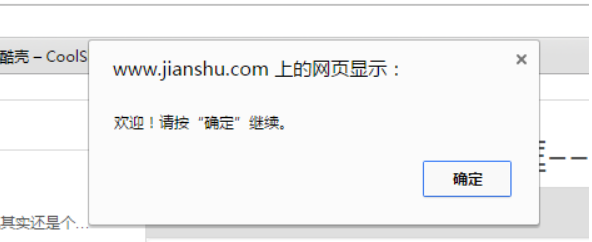
2、confirm()--确认消息框,有确认和取消按钮
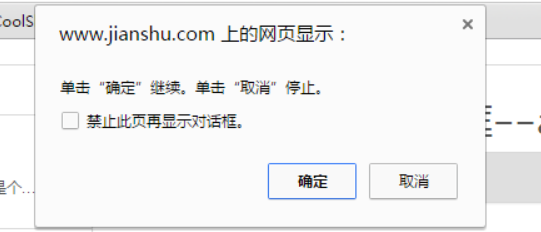
3、prompt()--提示消息框,需要输入内容后,确认和取消按钮
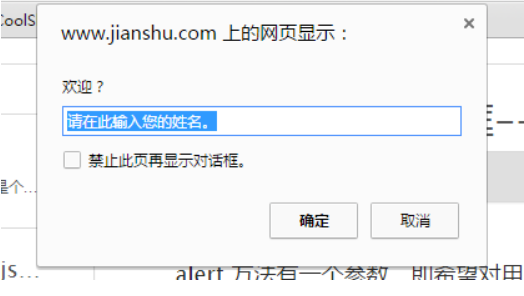
从 HTML 页面 切换到 js 的三种弹框内
js弹框,元素无法定位
from selenium import webdriver from selenium.webdriver.support.wait import WebDriverWait from selenium.webdriver.support import expected_conditions as EC # (译:一科四盘课题的.肯迪深思) from selenium.webdriver.common.by import By import time driver = webdriver.Chrome() driver.get(r"D:\python_web\web_baitianyang\web项目 前期\myH.html") # 做一个操作,导致alert框出现;点击后弹窗出现 driver.find_element_by_id("press_me").click() # 方式一:直接切换到alert弹框;switch_to.alert(译:思维吃.图.饿了特) # alert = driver.switch_to.alert # 方式二:更加稳定;使用EC模块中的alert_is_present条件判断弹窗是否已出现,并切换到alert当中 # 骚操作:EC条件 : 判断alert弹框是否已出现,并切换到alert当中;alert_is_present(译:饿了特.意思.铺儿怎特) alert = WebDriverWait(driver, 10).until(EC.alert_is_present()) # 获取 alert 中的文本内容 print(alert.text) # 点击确定,关闭弹框 alert.accept() time.sleep(5) # 等待5秒, driver.quit() # 关闭浏览器 # 获取 alert 中的文本内容: # alert.text # 点击确定,关闭弹框:accept(译:饿了特.安可赛泼特) # alert.accept() # 点击取消使用:(译:饿了特.抵死迷死) # alert.dismiss() # 往弹框中出入文本:(译:饿了特.森的.K次) # alert.Send_keys()

